Разработка Android-приложений, как и в случае с любыми другими приложениями,
начинается с установки среды разработки.
Мы разделим этот этап на три шага:
Шаг 1. Установка Java.
Подробно данный шаг описан в уроке #1 основного курса Java:
https://study-java.ru/uroki-java/urok-1-ustanovka-java
Шаг 2. Установка Android Studio.
Последнюю рабочую версию Android Studio скачиваем по ссылке:
https://developer.android.com/sdk/installing/studio.html
Сайт сам подбирает подходящий дистрибутив для версии вашей операционной системы. Все,
что требуется, — это нажать «Download Android Studio» (рис 1.1) и согласиться с условиями установки Android SDK.
Установка сопровождается подсказками «Мастера установки»(рис. 1.2), и если у вас не возникает проблем на данном этапе, то вы можете перейти сразу к шагу 3.
«Мастер» предложит вам возможные пути установки (рис. 1.3).
Для того, чтобы было понятно отличие предлагаемых вариантов:
——————————————————————————————————————-
Install for anyone using this computer: «Диск:\Program Files\Android\android-studio»
Install just for me: «Диск:\Users\Имя_пользователя\AppData\Local\Android\android-studio»
–——————————————————————————————————————
Удостоверимся в том, что нам хватает места на жестком диске, а место, куда мы хотим
произвести установку, указано верно (рис. 1.4).
Нажимаем «Next». Начнется установка (рис. 1.5)
«Мастер» уведомит вас о завершении установки(рис. 1.6).
Android Studio готов к запуску.
Шаг 3. Установка эмулятора.
Тестировать будущие Android-приложения можно двумя способами:
- при помощи Android-устройства;
- при помощи эмулятора.
Подробно мы рассмотрим оба эти способа в следующем уроке, а сейчас установим эмулятор Genymotion(рис. 1.7).
В пакете Android Studio имеется собственный эмулятор, однако его производительность
оставляет желать лучшего. Установка дополнительного эмулятора не является необходимым условием написания приложения под Android. Это просто дополнительное удобство.
Скачиваем эмулятор по ссылке (требуется регистрация):
https://cloud.genymotion.com/page/launchpad/download/
Для этого необходимо выбрать подходящий дистрибутив под вашу операционную систему.
Например, в случае с Windows рекомендуется выбирать «Windows 32/64 bits (with
VirtualBox)» (рис. 1.8):
Запускаем установщик и следуем подсказкам «Мастера установки». По-умолчанию
директорией установки является: «C:\Program Files\Genymobile\Genymotion». Вне зависимости от выставленного пути, его необходимо запомнить (рис. 1.9).
Запускаем Android Studio (рис 1.10):
Выберем «File->Settings» (рис. 1.11):
В настройках IDE («IDE Settings») выбираем раздел Plugins, в котором нажмем кнопку
«Browse repositories…» (рис. 1.12).
В поисковой строке напишем «Genymotion», а в отобразившемся справа окне нажмем кнопку
«Install plugin» (рис.1.13).
После этого среда разработки предупредит о необходимости перезапуска. Нажимаем «Close»
после чего Android Studio перезапустится.
На этом установка Android Studio завершена!
Примечание: Отметим, что процесс «studio.exe» съедает в среднем 400Mb памяти, что может
привести к не комфортным условиям работы на устройствах с менее чем 3Gb RAM (рис.
1.14).


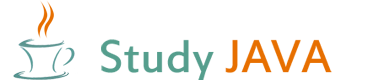
 26 августа 2014
26 августа 2014  unuservize
unuservize
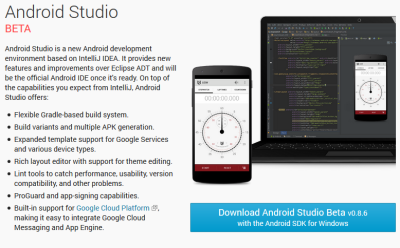
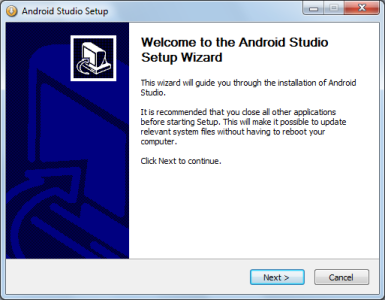
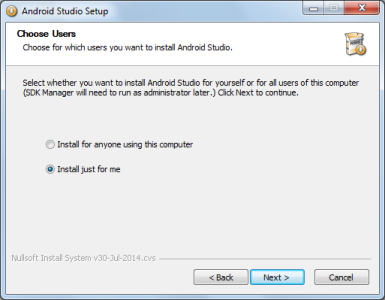
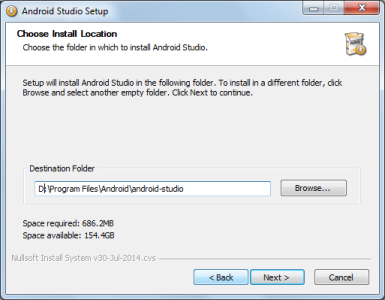
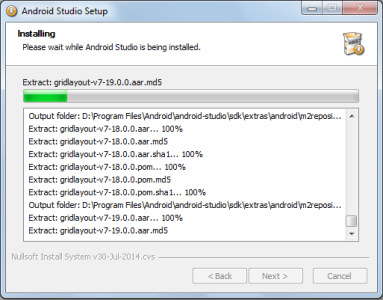
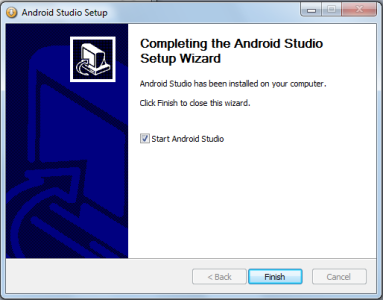

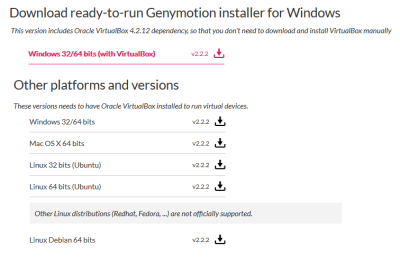
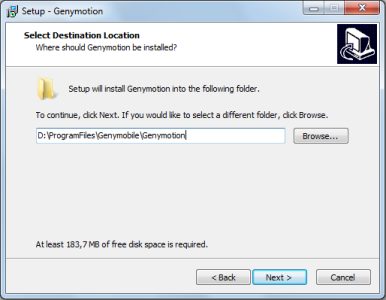

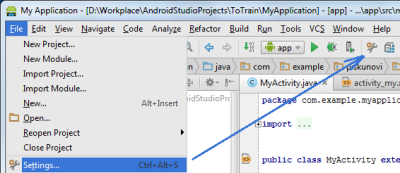
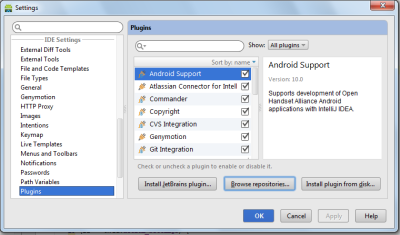
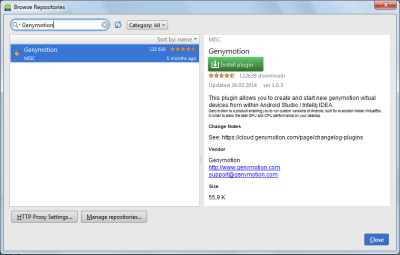

 Категория:
Категория: 


Пожалуйста,помогите! У меня возникла проблема с установкой пакетов Android SDK Manager. При открытии SDK Manager выводится «Done loading packages». Невозможно загрузить ни одного пакета! А в Event Log: Error running MainActivity: Gradle project sync failed. Please fix your project and try again.
Попробуйте следующий алгоритм действий:
1. Запустите Android SDK Manager;
2. Очистите кэш Tools->Options->Clear Cache;
3. Перезагрузите список пакетов Packages->Reload.
Попробовал, не очень помогло( точнее вообще не помогло).Извините за глупый вопрос (я только учусь) — можно ли в Android Studio использовать SDK Manager, вообще SDK из установленного мною ADT для Eclipse?
Да, вы можете использовать SDK, который идет в комплекте с ADT. Продукт Android Studio находится на стадии бета-тестирования, поэтому не исключены сбои в его работе. Убедитесь еще в том, что в «File->Project Structure…->SDK Location» правильно прописаны пути к SDK. Если все верно, попробуйте скачать последнюю версию Android Studio по ссылке, указанной в уроке (v.0.8.6).
Простите ещё раз за беспокойство. У меня не получается скомпилировать приложение в AS. Выдаёт следующее: Gradle project sync failed. Please fix your project and try again. Что такое Gradle? И при чём здесь синхронизация? Как можно решить эту проблему?
NSIS Error при установке exe
не сталкивалась с таким, гуглите
Я что-т не пойму, при работе с genymotion требуется подключение к интернету? Я запустил андроид студио локально, так скажем, и он не может найти плагин эмулятора. Глянул в папку эмулятора, а в нем все исполняемые файлы на длл и ни одного яр расширения нема.
Для работы с Genymotion требуется подключение к интернету. По вопросу запуска эмулятора вы можете обратиться к статье Урок JA-2. Первое приложение Hello World на Android.
Классные уроки! Спасибо большое !